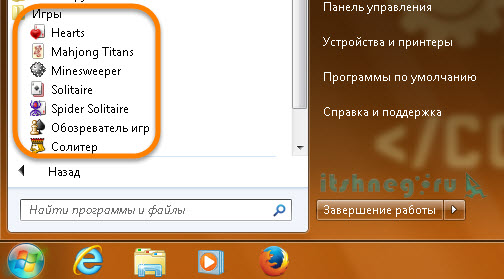При установке Виндовс 7 стандартные игры находятся в отключенном состоянии. В данном уроке разберемся, как задействовать встроенные игровые компоненты, ведь многие юзеры к ним очень привыкли.
Включаем стандартные игры
Итак, приступим ко включению всеми любимых стандартных игр. Для выполнения этой процедуры необходимо выполнить перечень действий, который предоставлен ниже.
- Переходим в меню «Пуск» и идём в «Панель управления».
- В открывшейся консоли совершаем переход в «Программы» (предварительно установив в меню «Просмотр» параметр «Категория»).
- Кликаем по надписи «Включение или отключение компонентов Windows».
- Возникнет окошко «Компоненты Windows», в нём выставляем галочку напротив подпункта «Игры» и жмём «ОК». Также присутствует возможность выбрать определённые игры, которую Вы хотите активировать.
- Ожидаем выполнения изменений.
На этом всё, проделав несколько простых действий, Вы включите стандартные игры в Виндовс 7. Данные игровые приложения будут находиться в директории «Игры» в меню «Пуск».
Веселого времяпровождения за полюбившимися играми!
Еще статьи по данной теме:
Помогла ли Вам статья?
Приветствую вас, офисные игроманы! 😉 Не обнаружили у себя на компьютере с Windows 7 стандартные игры? Папка с играми пуста? Не отчаивайтесь — игры никто не удалил, просто нужно их доустановить.
Куда делись стандартные игры в Windows 7 Professional
Будучи в свое время студентом и пользуясь пиратками (как правило Максимальные редакции Windows), то было очень необычным не обнаружить стандартные игры в Профессональной редакции Windows 7. Однако бабулькам на рабочем месте срочно потребовались косынка и всеми любимый паук.
Конечно же можно было скопировать сами файлы игры с другого компьютера, но такой вариант показался мне немного колхозным и не совсем правильным. Поразмышляв пару минут я нашел как вернуть наши привычные стандартные игры Windows, все оказалось очень просто. Стандартные игры Windows 7 — это самый обычный компонент системы, который всего лишь нужно установить (Видимо в профессиональной редакции подразумевается что работники будут работать, а не раскладывать пасьянс в рабочее время)
Как вернуть стандартные игры Windows 7
Для того, чтобы вернуть стандартные игры в Windows 7, нам нужно перейти в панель управления…
…в панели управления нужно выбрать раздел «Программы» (Вообще вероятно у Вас этот момент называется «Программы и компоненты»), связано это с тем, что некоторые специалисты рекомендуют использовать в просмотре панели управления мелкие значки, поэтому конечному пользователю информация будет представляться несколько иначе, чем изложено в моей инструкции, однако смысл от этого не меняется.
Жмем кнопку «Включение или отключение компонентов Windows» (В этой вкладке можно много чего интересного найти, включить или отключить различные компоненты Windows тем самым высвободив системные ресурсы или добавить что-то)
[ads]
В следующем окне нам следует галками отметить нужные нам игры (наверняка не всем нужны стандартные игры через интернет), и нажать OK
После выбора стандартных игр Windows 7 нам нужно просто подождать пока они проинсталлируются на Ваш компьютер (это совсем недолго, например у меня заняло не больше минуты)
После всех проделанных действий можно открывать меню «Пуск», раздел «Игры» будет заполнен отмеченными вами играми (кстати, там в отличии от Windows XP отображаются еще и установленные Вами играми с описанием — возрастной рейтинг, системные требования, обложка, однако это применимо только к нормальным играм, непонятные сборки там отображаются очень криво…)
P.S. Вот и все, вероятно сперва сложно догадаться как установить стандартные игры Windows 7, но это значительно проще чем может показаться на первый взгляд, да и копировать с другого компьютера ничего не нужно, просто отметьте галками нужные игры.
P.P.S. Собственно таким же образом можно убрать стандартные игрушки из системы Windows 7, а не просто поудалять ярлыки из пуска, что позволит отучить работников раскладывать пасьянсы на работе… Просто уберите галки в программах и компонентов у требуемых игр, и они будут удалены из системы 😉
Некоторые компоненты и программы операционной системы Windows не подвластные времени. С выходом каждой новой версии разработчики не только оставляли их, но и улучшали, и дополняли. И к одному из таких компонентов относятся стандартные игры в Windows 7.
Но представим себе ситуацию: Вы купили новенький ноутбук или компьютер и обнаружили, что стандартных игр в операционной системе нет. Иногда это действительно может так и быть, ведь в ОС Windows 7 Начальная и Домашняя базовая игры не установлены. Но если у Вас стоит другая ОС, то переживать не стоит. Как правило, для таких версий ОС как Профессиональная и Корпоративная они просто отключены.
А то, что отключено – всегда можно включить. Тем более что разработчики улучшили внешний вид игр и добавили кое-что новенькое.
Для начала заходим в меню «Пуск» и переходим на вкладочку «Панель управления».
Открывается новое окошко, в котором выбираем пункт «Программы».
Теперь в разделе «Программы и компоненты» переходим по ссылке «Включение или отключение компонентов Windows».
Ждем несколько секунд и в открывшемся окошке напротив пункта «Игры» ставим галочку. Нажав на «+» рядом, можно посмотреть, какие игры будут включены, если некоторые из них Вам не нужны, просто уберите галочку напротив ненужной игры, и она не включится. Появившийся синий квадратик напротив пункта «Игры» будет означать, что игры были выбраны частично. Для сохранения настроек жмем на кнопочку «ОК».
Дождитесь, когда Windows закончит установку.
Включить стандартные игры в Виндовс 7 можно еще одним способом, как по мне он быстрее и проще.
Нажимаем «Пуск» и в поле для поиска набираем «Включение или…», начала фразы вполне достаточно, затем выбираем пункт «Включение или отключение компонентов Windows».
Откроется уже знакомое окошко, в котором ставим необходимые галочки и жмем кнопочку «ОК», для сохранения настроек.
На этом все – как включить стандартные игры в Windows 7 мы разобрались. Теперь в меню «Пуск» у Вас появиться папка «Игры».
Загрузка…
Об авторе: Олег Каминский
Вебмастер. Высшее образование по специальности «Защита информации». Создатель портала comp-profi.com. Автор большинства статей и уроков компьютерной грамотности
2011-09-20 | Опубликовано в рубрике: Windows 7
Здравствуйте дорогие друзья! В этой статье хочу описать пример, как восстановить стандартные игры windows 7. Меня не раз уже спрашивали, как это сделать, вот и решил написать, как говорится, лишним не будет ))).
Что бы включить стандартные игры windows 7, зайдите в «Панель управления» и выберите раздел «Программы и компоненты». В открывшемся окне перейдите в раздел «Включение и отключение компонентов windows».
В открывшемся окне, найдите пункт «Игры» и поставьте галочки напротив тех игр, которые Вы хотите видеть в панели задач.
Вот в принципе и всё, стандартные игры windows 7 восстановлены. Теперь зайдите в меню «Пуск» и выберите папку «Игры». В этой папке будут отображены все отмеченные Вами игры.
До новых встреч. Всем удачи!!!
Поделитесь в соц. сетях !
Делясь ссылкой на статью в социальных сетях — Вы помогаете развитию сайта! Спасибо!
Хотите получать новые статьи на свой почтовый ящик!
Уже подписались
Windows 10 Windows 7 Windows 8 Задать вопросНаписать пост
Все операционные системы, особенно последние версии 8 и 10, кардинально отличаются друг от друга. Windows 10 потерпела множество изменений, которые коснулись, в первую очередь, внешнего вида и основных функций. Многие пользователи, перешедшие с Windows 7 и 8 на 10, могли заметить, что в ОС отсутствуют игры, которые есть в прошедших версиях ОС. Как можно восстановить, либо установить стандартные игры и приложения в Windows 10? Об этом мы и поговорим в этой статье.
Существует 2 популярных способа возврата приложений с помощью специальных программ, которые и будут описаны далее.
Windows 7 games for Windows 10
Для начала необходимо скачать софт. Он находится в свободном доступе и скачать его может абсолютно каждый пользователь (бесплатно).
- После того, как Вы скачали программу, запускаем ее.
- После запуска, она предлагает выбрать необходимые для восстановления компоненты.
- После того, как Вы выбрали компоненты, которые нужно восстановить, жмём «Далее».
- Следующий этап – завершающий. Интерфейс показывает, сколько свободного места на диске займут все установленные приложения.
- Жмём «Установить». Процесс установки запущен.
- Средняя длительность установки: 1-2 минуты, всё зависит от системных характеристик Вашего ПК.
- После установки необходимо перезагрузить ПК, и зайти в «Пуск» — «Игры».
Стоит отметить, что стандартные игры можно установить и на Windows 7 и 8 таким же способом, используя подобную программу: microsoft games for windows 7 и microsoft games for windows 8.
Missed Features Installer 10
Как и предыдущая программа, данный софт – абсолютно бесплатен, находится в свободном доступе и скачать его может каждый интернет-пользователь.
- Скачиваем софт на ПК, запускаем установку.
- Видим приветственное окно, жмём «Далее».
- Затем, выбираем папку, куда будут распакованы все элементы ОС, которые можно будет восстановить.
- После установки, запускаем программу. Видим перед собой вполне обычный интерфейс, но, к сожалению, английский. Он довольно-таки прост и не должен вызвать никаких затруднений при работе.
- Чтобы установить игры необходимо выбрать: «Games (XP/Vista/7)».
- После выбора данной функции, софт установит приложения.
- Перезагружаем ПК, наблюдаем результат.
Конечно же, существуют и другие программы, которые позволяют восстановить стандартные приложения в Вашей ОС, но, к сожалению, они не отличаются особой эффективностью. Поэтому отличная альтернатива им – это 2 вышеописанные.
Reader Interactions